當然,MP4 是您視訊格式的首選。它是作業系統、設備、程式等普遍支援的標準。但是,如果您需要在 HTML5 網站上上傳視頻,則可能需要轉換 MP4 轉 WebM。說實話,與其他視訊格式相比,WebM 格式可以提供類似的視訊質量,但檔案大小較小。但這仍然取決於您使用的工具。本文將幫助您在 Mac 和 Windows 上使用一些建議的轉換器找到正確的解決方案。
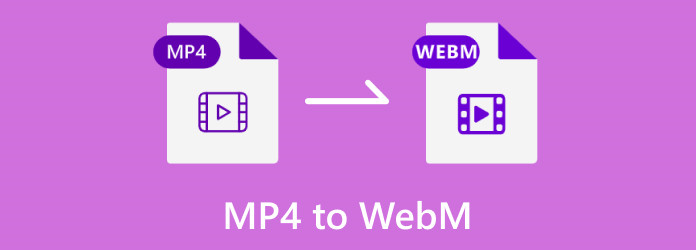
| 轉換器 | 支援平台 | 優點 | 缺點 |
| 終極視訊轉換器 | 視窗、蘋果機 |
|
|
| 可見光通信 | Windows、Mac、Linux、安卓 |
|
|
| 手煞車 | 視窗、蘋果機 |
|
|
| 免費線上影片轉換器 | Google瀏覽器、Safari、火狐瀏覽器 |
|
|
| 札姆扎爾 | Google瀏覽器、Safari、火狐、Opera、Edge |
|
|
第1部分。 在 Windows 和 Mac 上將 MP4 轉換為 WebM
若要轉換電腦上的任何文件,建議您下載適用於 Windows 和 Mac 的轉換工具。請參閱以下建議的工具,您可以使用這些工具將 MP4 轉換為 WebM 格式。
終極視訊轉換器
使用 Video Converter Ultimate,您無需安裝多個應用程式即可轉換各種視訊格式。它配備了多種解決方案,包括 MP4、AVI、MKV、MPG、WebM 等轉換器。支援更多音訊和視訊編解碼器,該桌面程式可讓您將編碼器變更為H.264、MPEG-4、H.265、AAC 等。 、位元率、幀率和視訊品質。點擊“下載”按鈕,直接嘗試最好的 MP4 到 WebM 轉換器。
步驟1。下載並安裝 Blu-ray Master Video Converter Ultimate。
免費下載
對於 Windows
安全下載
免費下載
對於 macOS
安全下載
啟動軟體並點擊 新增文件 按鈕從資料夾匯入 MP4 檔案。對於多個轉換,請重複點擊按鈕或選擇左上角的「新增資料夾」選項。

第2步。打開 輸出格式 從右上角列表,然後選擇 網路管理 從視訊選項卡。選擇現有解析度或透過點擊「自訂設定檔」按鈕來建立新解析度。從對話方塊中配置輸出設置,完成後,按一下「新建」按鈕。

步驟 3.在將 MP4 變更為 WebM 之前,請從「儲存到」功能表中選擇指定的資料夾。然後,點擊 全部轉換 按鈕來處理轉換。

Video Converter Ultimate 是一款適用於 Windows 和 Mac 的使用者友善轉換器。此外,您還可以找到更有效的影片編輯、壓縮、增強等解決方案。
可見光通信
你知道嗎 可見光通信 也是MP4轉WebM的軟體嗎?該媒體播放器不僅可以播放視頻或音頻,還提供免費轉換器。一些用戶稱其為隱藏的寶石,因為並非所有媒體播放器都能夠轉換。 VLC 易於使用,但由於其高級設置,對於一些初學者來說可能是一個具有挑戰性的工具。儘管如此,這裡還是使用 VLC 媒體播放器將 MP4 轉換為 WebM 的簡單步驟。
步驟1。如果您的裝置上還沒有安裝VLC,您可以從VLC官方網站取得。安裝並運行該應用程式。前往 媒體 選單並選擇 轉換/保存 選項。點選 添加 按鈕從「開啟媒體」視窗匯入 MP4 檔案。
第2步。旁邊的 轉變 頁面,打開 輪廓 下拉式選單並選擇 網路管理 格式。進入“目標”選單,然後按一下“瀏覽”按鈕選擇位置資料夾。按一下「開始」按鈕開始將 MP4 轉換為 WebM。
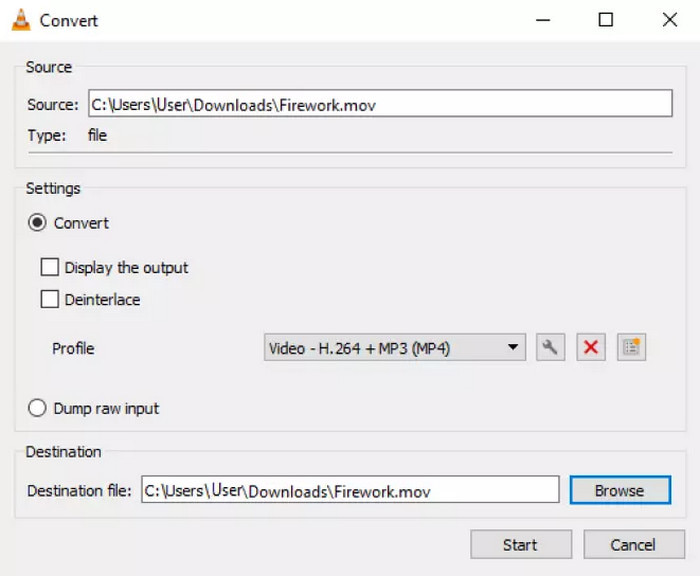
許多平台都支援媒體播放器。它是免費開源影片播放和轉換的理想選擇。
手煞車
HandBrake 是一個視訊轉碼器,可以將 .mp4 轉換為 .webm。雖然 HandBrake 最初是為 DVD 翻錄而設計的,但後來已升級為適用於許多支援的輸入影片的多功能工具。它提供了高品質的結果,但許多用戶對其導航並不熟悉。如果您想使用此解決方案,請按照下面的示範進行操作。
步驟1。在您的電腦上下載並安裝 HandBrake。從其主選單中,按一下 開源 按鈕並上傳文件。或者,您可以將檔案拖放到介面上。繼續在 HandBrake 上將 MP4 轉換為 WebM 的下一部分。
第2步。來自 輸出會話 選單中,選擇 WebM 格式。如果需要,您可以編輯「檢查器」部分的輸出,例如 FPS、品質、位元率等。
步驟 3.編輯完成後,選擇要儲存轉換後文件的資料夾,然後按一下 開始編碼 按鈕將 MP4 轉換為 WebM VP8。

HandBrake 是可在電腦上使用的免費開源解決方案之一。它具有高級設置,可以在原始資料完好無損的情況下轉換檔案。轉換完成後,您可以使用以下命令開啟轉換後的文件 WebM播放器.
第2部分。 在線上將 MP4 轉換為 WebM
或者,您可以透過線上工具轉換 MP4 檔案。但由於太多,這裡提供三種獨家解決方案。這些線上轉換器是根據可訪問性、功能和轉換速度來選擇的。
免費線上影片轉換器
這是藍光大師 Video Converter Ultimate 的官方線上版本。 免費線上影片轉換器 由適合初學者的使用者介面組成,僅包含轉換所需的功能。但即使它是一個免費的線上工具,它也能保證與軟體相同的高品質輸出,為您提供高級設定來更改輸出編碼器、解析度等。在任何流行的瀏覽器上使用 Free Video Converter Online 將 MP4 在線無限制地轉換為 WebM。
步驟1。造訪官方網站並點擊 啟動免費轉換器 按鈕。它將要求您安裝啟動器以啟用線上工具。完成後,再次點擊相同按鈕並上傳檔案。

第2步。從頁面底部選擇輸出格式。然後,繼續前往 自訂設定檔 點擊齒輪圖示。

步驟 3.出現對話方塊時,變更解析度、編解碼器、幀速率等。 好的 按鈕,然後按一下啟動轉換過程 轉變 按鈕。

這就是如何使用免費視訊轉換器在線將 MP4 轉換為 WebM。它是軟體版本的反映。無需充電器即可輕鬆導航,立即提供相同的高品質結果。
札姆扎爾
Zamzar 以其乾淨和良好的轉換品質而聞名。它支援數百種文件轉換,包括視訊、音訊和文件。確實,線上轉換器對於尋找最佳 MP4 到 WebM 轉換器的用戶來說是一個巨大的幫助。
步驟1。點選 選擇文件 按鈕並從本機資料夾中選擇要轉換的檔案。您也可以從下拉清單中選擇其他來源,例如 Google Drive、OneDrive 和 URL。

第2步。從下一步中選擇輸出格式。向下捲動 影片 部分並單擊 網路管理。最後,點擊 立即轉換器 按鈕並等待轉換完成。從 MP4 到 WebM 轉換器下載檔案。
對於線上轉換器來說,Zamzar 永遠是首選。它是免費且可訪問的,但您可以向開發人員捐贈以進行網路維護。
第 3 部分。 轉換 MP4 和 WebM 的常見問題解答
-
什麼是WebM?
它是一種專為網路使用而設計的多媒體格式。它的創建目的是為了網站上的高效壓縮和高品質串流內容。
-
WebM 和 MP4 哪個品質較好?
這取決於兩種格式的使用。 MP4 得到普遍支持,因此您可以在網站上傳文件時選擇它。然而,WebM 提供了出色的質量,同時又不會使檔案大小太大,如果平台有限制,那就更好了。看更多詳情,了解更多 MP4 與 WebM.
-
WebM 的缺點是什麼?
儘管 WebM 是為網站設計的,但許多平台大多不支援它。這會導致一些缺點,例如網頁和設備的受歡迎程度下降。
包起來
本文推薦了 Mac 和 Windows 上 MP4 到 WebM 的最佳轉換器。雖然有些是免費的並提供不錯的結果,但您應該嘗試 Blu-ray Master 的 Video Converter Ultimate 和 Free Video Converter Online。這些工具可以有效率地進行轉換,並確保過程簡單且即時。與需要了解 Windows 和 Mac 上最佳 MP4 到 WebM 轉換器的人分享本文。
藍光大師的更多內容


